Если вы работаете с Microsoft Word и вам нужно удалить фон с изображения, есть несколько простых способов сделать это. С помощью встроенных в Word инструментов можно быстро убрать фон с изображения и сделать его прозрачным. Чтобы удалить фон с изображения в Word, используйте вкладку Работа с рисунками > Формат. На вкладке Формат выберите Удалить фон. Если вы не видите вкладку Работа с рисунками > Формат, убедитесь, что вы выбрали изображение. Возможно, вам придется дважды щелкнуть изображение, чтобы выбрать его и открыть вкладку «Формат». Когда вы выбираете Удалить фон, будет выбрана фоновая область изображения. Вы можете точно настроить выделение с помощью инструмента «Уточнить край». Выделив фоновую область, нажмите клавишу Delete на клавиатуре, чтобы удалить фон. Фоновая область станет прозрачной, открывая нижний слой. Вы также можете сделать фон изображения прозрачным с помощью инструмента «Установить прозрачный цвет». Выбрав изображение, на вкладке «Работа с рисунками» > «Формат» выберите «Установить прозрачный цвет». Щелкните цвет на изображении, который вы хотите сделать прозрачным. Выбранный цвет станет прозрачным, открывая слой под ним.
В Microsoft Office Вы можете добавлять команды и вкладки на ленту, используя настраиваемые параметры ленты. Когда люди вставляют изображения в свои документы, появляется вкладка «Формат изображения», которая позволяет им настраивать свои изображения и даже удалять фон изображений, но что, если вы хотите удалить фон фотографии, не переходя на вкладку «Формат изображения»? В Microsoft Word пользователь может добавить Удаление фона вкладку в свою ленту, которая удаляет фон из всех предлагаемых функций. В этом уроке мы объясним, как вставить и использовать вкладку «Удаление фона» в Word .

Как вставить и использовать средство для удаления фона в Word
Выполните следующие действия, чтобы вставить вкладку «Удаление фона» в Word:
- Запустите Microsoft Word.
- Щелкните Файл.
- Щелкните Параметры в представлении Backstage.
- Выберите все вкладки из списка «Выбрать команду из».
- Прокрутите вниз, пока не увидите вкладку «Удаление фона», затем нажмите кнопку «Добавить».
- Вкладка «Удаление фона» находится на ленте Word.
запуск Microsoft Word .
Нажимать Файл вкладка
На левой панели щелкните Параметры посмотреть за кулисами.
Ан Перспектива Параметры диалоговое окно откроется.
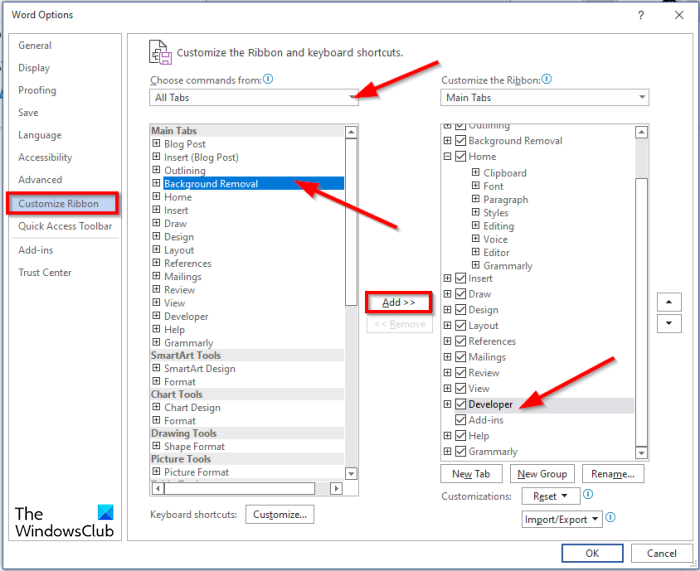
Amazon Prime автозапуск
Выбирать Все вкладки от Выбрать команду из список.
В правой части диалогового окна вы можете выбрать, за какой вкладкой должна следовать вкладка «Удаление фона» (необязательно). В этом уроке мы выбрали вкладку «Разработчик».
Вернуться в список Основные вкладки прокрутите вниз, пока не увидите Удаление фона вкладку, а затем щелкните Добавлять кнопка.
Затем нажмите ОТЛИЧНО .
Теперь посмотрите на свою ленту, чтобы увидеть вкладку «Удаление фона».
Как убрать фон в Word?
Следуйте приведенным ниже инструкциям, чтобы удалить фон с изображения в Microsoft Word:
- Выберите изображение, затем щелкните вкладку «Формат».
- Нажмите кнопку «Удалить фон».
- Теперь он откроется в окне «Удалить фон».
- Вы увидите, что некоторые области вашего изображения отмечены пурпурным цветом.
- Отметьте области, которые нужно сохранить, с помощью кнопки «Отметить области для сохранения».
- Отметьте области, которые необходимо удалить, с помощью кнопки «Отметить области для удаления».
- Если вас устраивают результаты, нажмите кнопку Сохранить изменения.
- Отредактированное фото появится в вашем документе.
Как поставить фон в Microsoft Word?
Выполните следующие действия, чтобы вставить фон в документ Microsoft Word:
- Перейдите на вкладку «Макет страницы».
- Нажмите кнопку «Водяной знак» в группе «Фон страницы».
- В диалоговом окне «Печать водяного знака» нажмите «Изображение водяного знака».
- Затем нажмите кнопку «Выбрать изображение».
- В диалоговом окне «Вставить изображение» выберите изображение.
- Затем нажмите «Вставить».
- Вернитесь в диалоговое окно «Печатный водяной знак», выберите максимальный масштаб и снимите флажок «Размытие», а затем выберите «Размытие».
- Затем нажмите кнопку «Применить», затем выберите кнопку «Закрыть».
- Фоновое изображение вставляется в документ Word.
Как убрать фон текста в Word?
Выполните следующие действия, чтобы удалить фон текста в Word:
- Введите текст в документ Word.
- Затем выделите текст и нажмите кнопку «Цвет шрифта» в группе «Шрифт».
- Выберите белый из меню.
Мы надеемся, что это руководство поможет вам понять, как вставить и использовать вкладку «Удаление фона» в Word.















